Meilleur logiciel de capture vidéo pour Windows 11
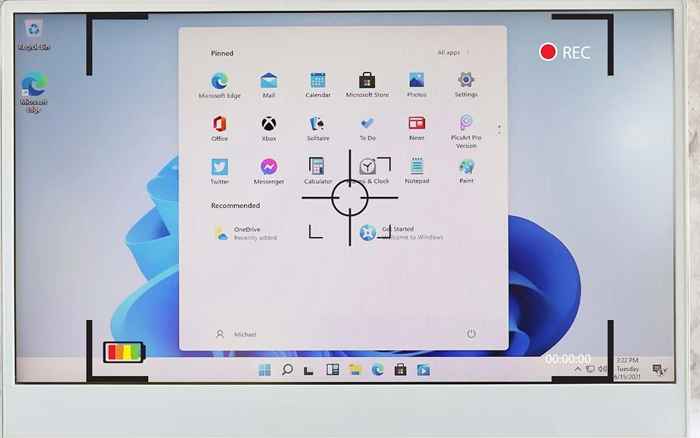
- 4183
- 261
- Jeanne Dupont
L'enregistrement de votre écran professionnellement n'a pas besoin d'être difficile ou coûteux, mais il peut être difficile de trouver le bon outil pour le travail. Dans cet article, nous avons compilé les meilleurs outils d'enregistrement vidéo pour chaque type d'utilisateur Windows.
Que vous ayez besoin d'un enregistreur de base ou d'une application de capture vidéo pleine de fonctionnalités pour la diffusion en direct, vous le trouverez sur cette liste. Assurez-vous également de consulter notre article sur les meilleurs enregistreurs d'écran pour Linux pour tirer le meilleur parti des deux systèmes.
Table des matières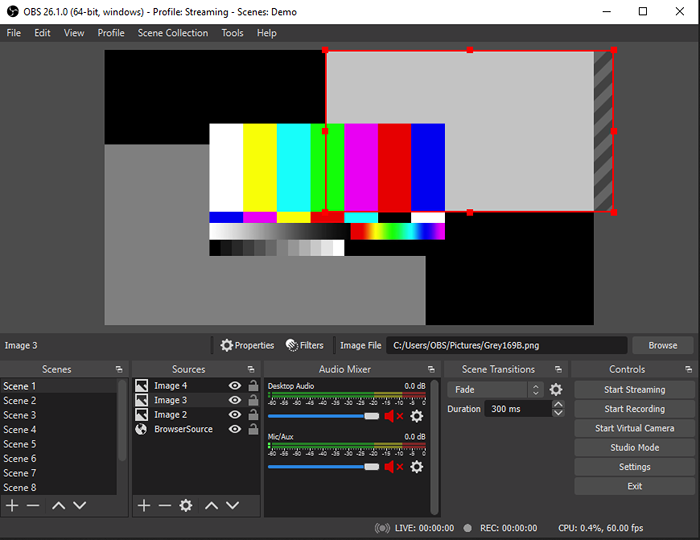
L'enregistrement d'écran HD illimité et en temps réel est l'endroit où l'OBS Studio effectue le meilleur. Mais il a tellement plus à offrir. Vous pouvez configurer des raccourcis de lodages personnels qui rendront l'enregistrement beaucoup plus rapide et plus facile. Cet enregistreur possède également une API puissante et possède des plugins intégrés, mais diverses intégrations de plugins sont également disponibles. Avec eux, vous pouvez rendre votre expérience d'enregistrement plus amusante car ils apporteront de nouveaux outils, superpositions, transitions, filtres, effets, chats et bien d'autres.
OB Studio est certainement l'un des meilleurs enregistreurs d'écran gratuits du marché. En plus des joueurs, il est utilisé par les influenceurs, les vloggers et les sociétés qui ont besoin d'enregistrement d'écran pour leurs webinaires, tutoriels et conférences.
2. Enregistreur d'écran gratuit d'Apowersoft
Apowersoft est encore un autre enregistreur d'écran très populaire pour Windows 11. Il est un enregistreur en ligne gratuit et une application téléchargeable que vous pouvez installer gratuitement sur votre ordinateur. Screen Recorder Pro d'Apowersoft est une version professionnelle de cette application, et il est livré avec différents plans d'abonnement et diverses remises.
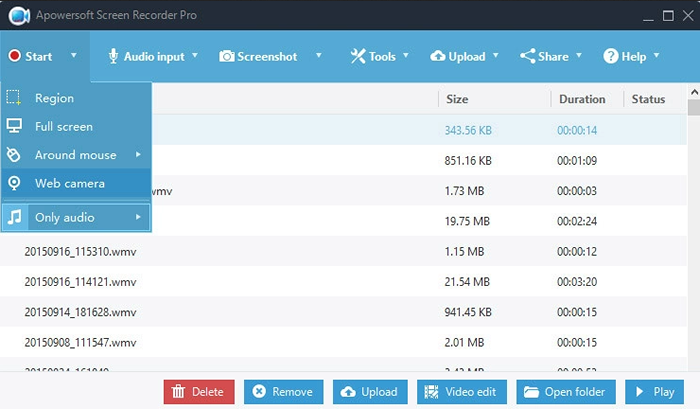
La version gratuite de l'enregistreur d'écran Apowersoft a une interface très simple mais des tonnes de fonctionnalités qui le séparent des autres enregistreurs d'écran. Parmi eux, il y a des efforts de fond et de filigrane, de conversion vidéo et de compression PDF. Avec ce logiciel, vous n'avez pas de temps limité pour l'enregistrement, et la fenêtre d'enregistrement est facilement personnalisable.
La meilleure fonctionnalité de l'enregistreur d'écran gratuit Apowersoft est qu'il a tellement de formats de sortie. Vous pouvez exporter vos vidéos dans WMV, MP4, AVI, MPEG, FLV, ASF, VOB et même formats de fichiers GIF. L'application vous permettra également de sélectionner une partie de l'écran que vous souhaitez enregistrer ou d'enregistrer tout votre écran. Bien qu'il soit conçu comme un enregistreur d'écran, Apowersoft a également la possibilité d'inclure l'enregistrement des caméras Web. Ceci est une fonctionnalité parfaite pour tous les joueurs et les fabricants de tutoriels.
3. Screencast-o-matic
Ce logiciel d'enregistrement d'écran a une version gratuite et payante, mais même la version payante est très abordable. Le package de luxe ne coûte que 1 $.65 par mois, tandis que le package Premier est de 4 $ par mois. La meilleure partie est que Screencast-O-Matic est non seulement un enregistreur mais aussi un éditeur vidéo pour Windows 11.
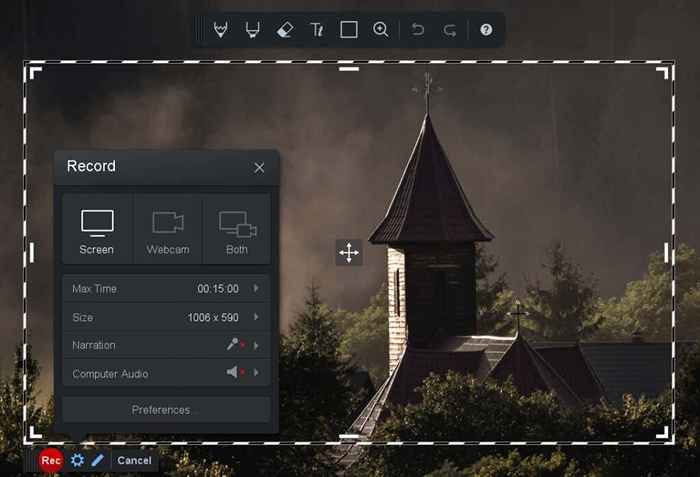
Malheureusement, ce logiciel ne vous permet pas d'enregistrer des vidéos en HD. Les seules options sont les définitions standard telles que 800 × 600 ou 640 × 480. Cette application a une limite de temps d'enregistrement de seulement jusqu'à 15 minutes. Malgré cela, Screen-O-Matic vous permettra un enregistrement d'écran instantané et facile. Vous pouvez également enregistrer les fichiers audio et les modifier pour la synchronisation avec votre vidéo. L'outil de garniture est là pour l'édition vidéo immédiate, mais la plupart des outils d'édition sont venus uniquement avec des abonnements payants.
Screen-O-Matic fait du partage vidéo une tâche facile. Vous pouvez partager directement du logiciel à Google Drive, Microsoft Teams, Twitter, YouTube, Canvas et d'autres plateformes. Les packages Deluxe et Premier ont des fonctionnalités avancées telles que le dessin au-dessus de vos enregistrements, un outil de script, des légendes automatisées, une bibliothèque musicale et un outil de capture d'écran. Dans l'ensemble, il s'agit d'une solution d'enregistrement d'écran solide qui est également très abordable.
4. Bandicam
Bandicam est un enregistreur pour Windows PCS qui est livré avec une énorme liste de fonctionnalités. Vous pouvez choisir d'enregistrer seulement une partie de l'écran de votre ordinateur ou de l'écran entier. Vos fichiers vidéo seront enregistrés sous forme de screencasts ou d'images, selon vos besoins. Il a également une option vidéo 4K UHD et il peut capturer jusqu'à 480 vidéos FPS, ce qui le rend parfait pour les joueurs.
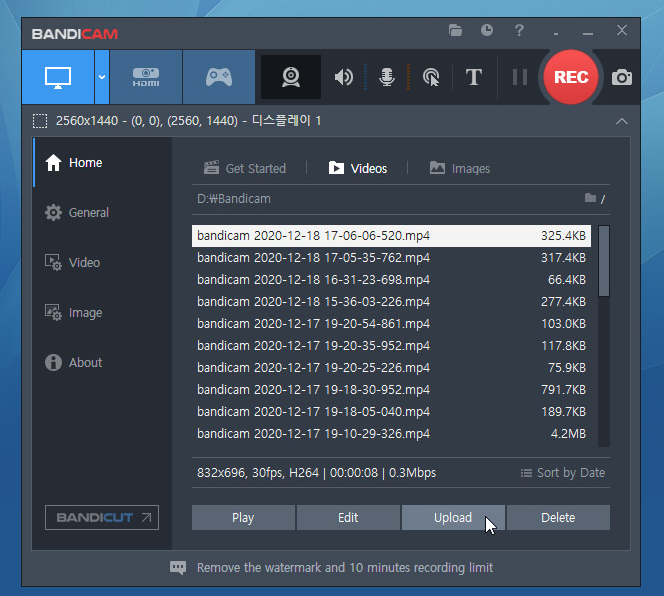
Bandicam facilite le dessin sur les vidéos, ou les sections de l'écran de l'écran afin que vous puissiez enregistrer des tutoriels vidéo parfaits. Il a également la possibilité de mettre des superpositions de webcam, de smartphone ou d'autres périphériques d'enregistrement sur l'enregistrement de l'écran. Cela signifie que vous pouvez mettre votre visage sur votre gameplay ou votre vidéo pédagogique et la rendre personnelle.
Parmi les autres fonctionnalités avancées figurent les capacités de l'enregistrement planifié, de l'enregistrement vidéo et audio à la fois, des animations de clic de souris et de curseur, divers effets visuels et bien plus encore. Il peut également enregistrer à partir de l'IPTV, PlayStation, Xbox, Apple TV et d'autres appareils, mais pour activer cette fonctionnalité, vous devez avoir une carte de capture séparée. Bandicam est un enregistreur d'écran gratuit mais il a un filigrane constamment présent. Si vous optez pour sa version payante, vous ne verrez aucun filigrane sur votre écran.
5. Bar de jeu Xbox
Les fenêtres 10 et 11 sont livrées avec un enregistreur d'écran intégré solide, la barre de jeu Xbox. Cet enregistreur d'écran a été principalement ignoré par les joueurs dans le passé, mais Microsoft a fait une mise à jour en 2020 qui a rendu la barre de jeu Xbox plus attrayante. La plus grande mise à jour est que la barre de jeux Xbox prend désormais en charge les widgets tiers, ce qui en fait un outil d'enregistrement d'écran beaucoup plus utile.
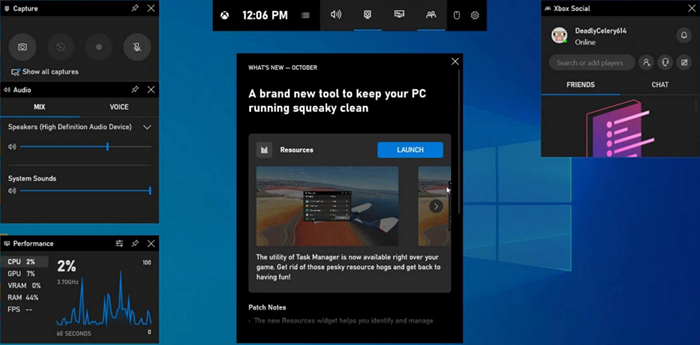
Vous pouvez ouvrir la barre de jeu Xbox en appuyant sur le raccourci du clavier Qin + G. Cette application a une interface très unique avec beaucoup de fonctionnalités, mais il est facile à utiliser. L'interface utilisateur est personnalisable pour que vous puissiez le changer à votre goût. Mais l'enregistreur lui-même ne peut enregistrer qu'un seul panneau de fenêtre à la fois et il ne peut pas enregistrer tout l'écran à la fois. Pour éviter d'enregistrer la mauvaise application, gardez toutes les fenêtres que vous ne voulez pas dans la vidéo minimisée.
Mais la barre de jeu Xbox permet l'enregistrement audio externe afin que vous puissiez ajouter une voix off ou un commentaire sur vos vidéos. Il est également livré avec des fonctionnalités de jeu soignées telles que le suivi des performances de votre ordinateur, le chat Xbox Friends et la recherche rapide de nouveaux coéquipiers via l'option LFG. Toute cette application a été conçue pour les joueurs, et si vous souhaitez enregistrer les jeux, la barre de jeux Xbox vaut la peine de consulter.
6. Sharex
Sharex est un autre écran d'impression open source, enregistrement d'écran et application de capture vidéo que vous pouvez utiliser avec votre Windows 11. Il est entièrement gratuit et il n'y aura pas de filigranes sur les vidéos que vous enregistrez. Sharex est nommé ainsi car ce logiciel vous permet de partager vos enregistrements d'écran directement sur vos médias sociaux tels que Facebook, YouTube ou Reddit.
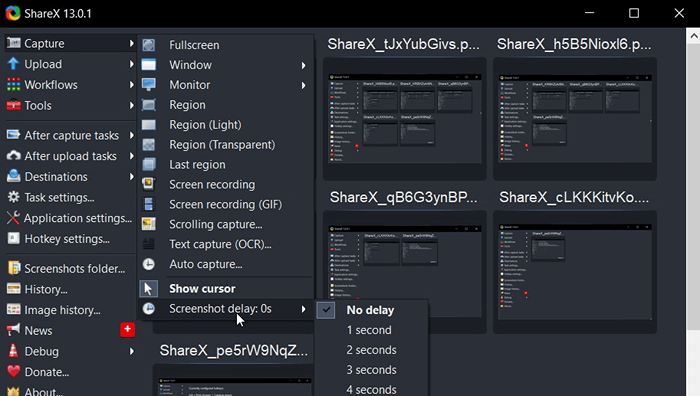
Sharex a quelques inconvénients. L'interface est regroupée et pourrait être écrasante pour les débutants. Mais il offre différentes fonctionnalités que vous pourriez trouver intéressantes à explorer. En ce qui concerne l'enregistrement d'écran, Sharex ne pourra pas capturer les jeux joués en mode plein écran.
7. Camstudio
Camstudio est un autre enregistreur d'écran libre open source, beaucoup plus simple que Sharex. Mais cette simplicité ne signifie pas qu'elle ne peut pas faire plus que simplement enregistrer votre écran. Une fois que vous entrerez dans les paramètres, vous serez étonné des options et des fonctionnalités disponibles dans Camstudio. Vous pouvez enregistrer de l'audio et capturer des vidéos et des images, directement à partir de votre ordinateur ou microphone. Vous pouvez également choisir si vous souhaitez enregistrer tout votre écran, une partie sélectionnée manuellement ou une certaine fenêtre qui est ouverte pour le moment.
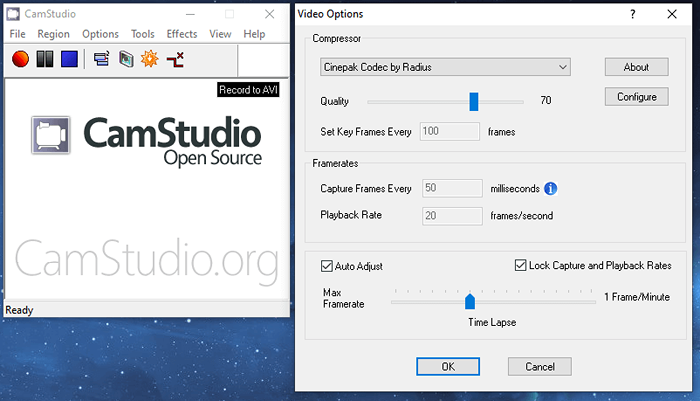
Il n'y a pas de restriction de temps d'enregistrement et Camstudio peut enregistrer des vidéos dans un large éventail de formats. Il dispose également d'un outil d'annotation avancé que vous pouvez utiliser pour ajouter du texte à vos captures d'écran, ainsi que des dessins, des images, des filigranes et plus. Avec Camstudio, vous pouvez également planifier non seulement par où commencer l'enregistrement, mais aussi quand y mettre fin. Dans l'ensemble, c'est l'un, sinon le meilleur logiciel d'enregistrement d'écran.
8. Flashback Express et Pro
Flashback Express est une version gratuite de l'enregistreur d'écran avec d'excellentes fonctionnalités. Il n'a pas de limite de temps sur l'enregistrement à l'écran ou à la webcam et vous pouvez inclure des commentaires dans vos vidéos. Les fichiers peuvent être enregistrés dans les formats AVI, WMV et MP4 assurant des vidéos de haute qualité. Souvent, les gens ont du mal à décider entre Flashback Express et OB Studio car ils ont des fonctionnalités d'enregistrement d'écran similaires.
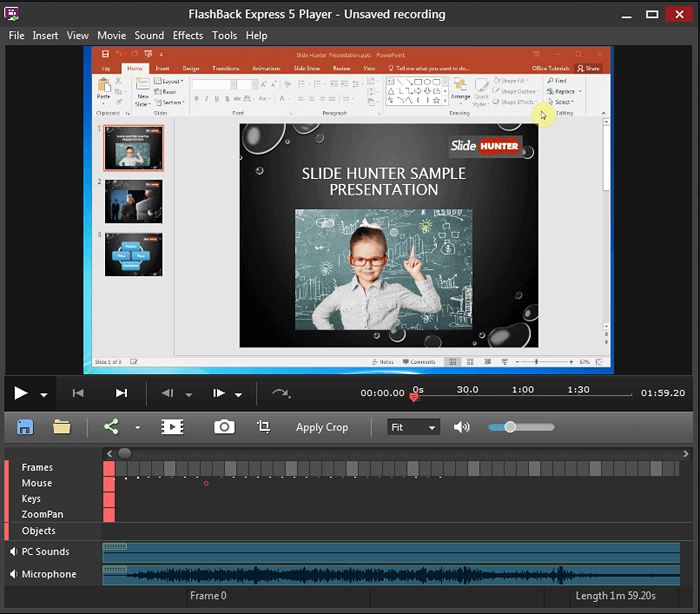
Sa version payante, Flashback Pro est livré avec une licence à vie pour seulement 34 $ pour un PC. Vous pouvez acheter des licences en ligne pour jusqu'à 6 pcs et tout ce qui est supérieur à celle vous obligera à visiter un magasin physique. La version Pro est livrée avec un éditeur vidéo intégré. Vous pouvez l'utiliser pour ajouter divers effets amusants à vos enregistrements et ajouter des images, des textes et des sons.
9. Enregistreur d'écran Movavi
L'enregistreur d'écran Movavi peut capturer des enregistrements en un seul clic. C'est un outil incroyable pour enregistrer des environnements professionnels tels que des webinaires, des réunions et des événements d'entreprise. Mais il peut également vous servir à créer des tutoriels, des instructions vidéo et même de diffuser des vidéos de jeu. Le Movavi est un outil d'enregistrement d'écran fiable et il fonctionne sur les ordinateurs Windows et Mac ainsi que sur les smartphones Android et iOS.
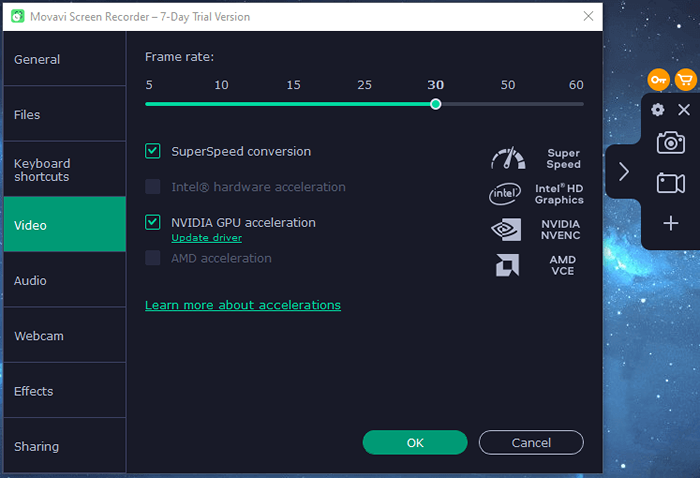
Exportant des vidéos de Movavi, vous pouvez choisir le format le plus pratique pour votre appareil, que ce soit MP3, MP4, MOV, JPEG, PNG, MKV, GIF ou tout autre. Vous pouvez également choisir d'exporter vos enregistrements directement vers YouTube ou Google Drive, ou le partager via WhatsApp ou Telegram.
dix. Minou
TinyTake est un logiciel d'enregistrement d'écran gratuit de base, mais il a une version payante qui est livrée avec différentes fonctionnalités. Mais gardez à l'esprit que les versions gratuites et payantes de ce logiciel ont une limite de temps pour les enregistrements. Vous pouvez enregistrer vos écrans d'ordinateur ou de caméra Web et ajouter des annotations. Vous pouvez enregistrer les enregistrements sur votre disque dur ou dans la galerie en ligne. Tiny Take vous permettra également de partager les vidéos directement à partir du logiciel par e-mail ou sur le Web.
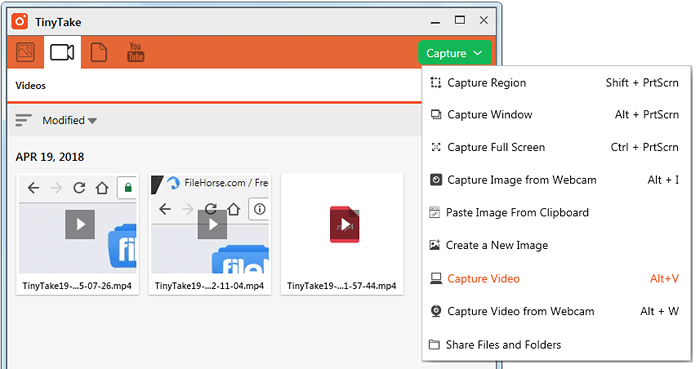
La version gratuite de TinyTake est un plan personnel tandis que tous les plans payants sont considérés comme commerciaux. La version payante est livrée avec différents plans de paiement appelés Standard (29 $.95 / an), plus (59 $.95 / an), et Jumbo (99 $.95 / an). Chacun de ces plans a des limites d'espace d'enregistrement et de stockage différentes, mais ils n'ont pas d'annonces. Les versions Plus et Jumbo sont livrées avec une installation YouTube intégrée.
- « L'application Reddit ne charge pas d'images? 9 façons de réparer
- Google One a expliqué qu'il vaut la peine de s'abonner à? »

